steam自带加速怎么关,Steam是一款广受玩家喜爱的游戏平台,然而有时候在使用过程中可能会遇到一些问题,其中之一就是Steam自带的加速功能,它可能会导致游戏运行时的卡顿和延迟。对于一些用户来说,禁用GPU加速渲染可能是解决这个问题的方法之一。在Win10系统上,禁用Steam的GPU加速渲染设置可以通过一些简单的步骤来完成。本文将介绍具体的禁用方法,帮助大家解决Steam加速带来的问题。
win10 steam禁用GPU加速渲染设置方法
具体步骤:
1.点击打开steam。

2.点击steam菜单。
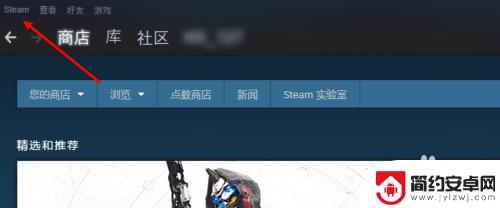
3.点击设置。
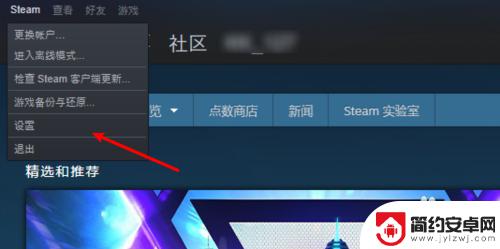
4.点击左边的界面。
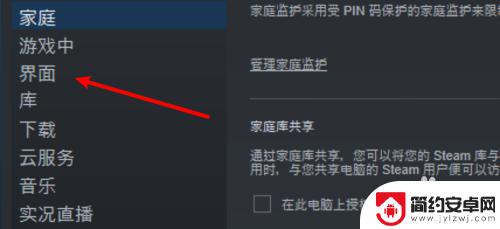
5.取消选中启用GPU加速渲染的选项。
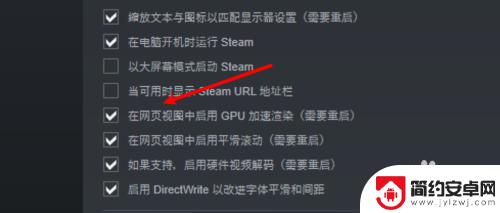
6.点击确定即可。
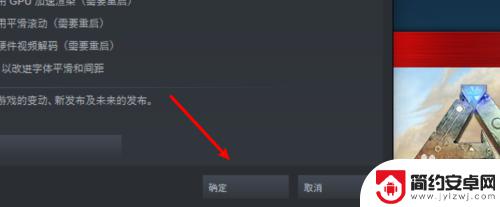
以上就是小编带来的steam自带加速怎么关闭的全部内容,想要了解更多相关攻略的小伙伴可以持续关注本站,每天会为大家推送最新最全的攻略,一定不要错过哦。











